仕事でドローンに関連していたりするため、DJIの最新ドローンMavic Proと手のひらドローンZerotech Dobby Standardを購入(会社でね)。
思っていたより早く到着し、早速室内で飛ばしてみました。

DJI Mavic Proは、3軸ジンバルと4Kカメラ、ビジョンポジショニング、衝突回避システム、アクティブトラック、タップフライなどを搭載。PHANTOM並みの性能を持ちながら、とてもコンパクトに折りたため、軽量なドローンです。折りたたんだ状態でXperia Zと比較してこんなにコンパクト。

送信機もコンパクト。スマートフォンやタブレットを接続して使います。

カメラを固定するスペーサーは外して使います。カバーは屋外で飛ばすときは付けておいたほうが良いですね。

白いリングマークのあるプロペラを白いマークのマウントベースへ取り付けます。押し付けて、図示してあるロック方向へ回すと固定されます。

送信機もアンテナと手前のクランプを広げます。
送信機も本体も電源のオン・オフは一度電源ボタンを押してからすぐに長押し。
送信機とスマホはUSBで接続するのですが、Xperia ZはちょっとUSBコネクタの位置が悪かったので、クランプ部分に埋め込まれているケーブルじゃなく、別途microUSBケーブルで接続。
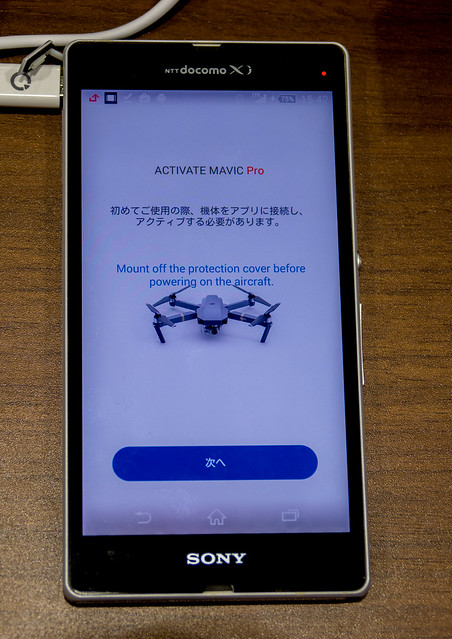
インストールしていた「DJI GO 4」アプリが起動され、アクティベートに。

アカウント等を登録すると、まずは「フライトシミュレーター」で練習できます。

フライトシミュレーターを終了し、実際に飛ばしてみます。室内なのでGPS信号がキャッチできないため、モードを変更して慎重に。

左側のスティックで上下回転、右側のスティックで前後左右など操作もとても簡単。
操作しながら撮影したので、上手く撮れていませんが、少し動かしてみた様子。

カメラの映像はスマホに映し出されます。
撮影した映像もとっても滑らかで驚きました。(色々映り込んでいるので公開できないですが)
Xperia Zはなかなか繋がらなかったりもしたので、今度は違うスマホを使ってみよう。

電源アダプターはバッテリーと送信機を同時に充電できるようになっています。
送信機はmicroUSB充電なので、モバイルバッテリーでも充電できると思います。

オプションのバッテリー充電ハブを使えば、4台までのバッテリーを連続で充電できます。充電は1台ずつで、バッテリー残量の多いものから充電されます。

写真・映像はこちらに入っているmicroSDに保存されています。
その上はRF/WiFiのスイッチで、WiFiにすると距離は制限されますがスマホだけで操作できます。
どこか外で練習できる所ないかな?

こちらは、Zerotech Dobby Standard。手のひらに乗る小型軽量ドローンです。
重量199gで改正航空法規制対象外の200g未満。

アームは簡単に展開・収納できます。真ん中にあるのがバッテリー。
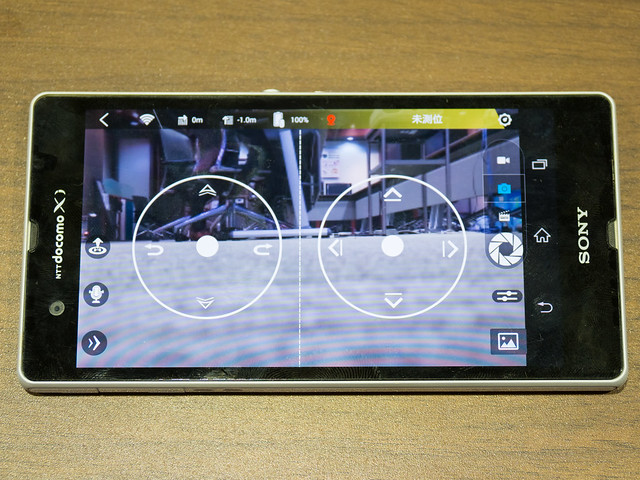
操作はスマホの「Do.Fun」アプリから。DJIと同じような感じで直感的に使えます。
飛んでいる様子

バッテリーは付属のUSB-C接続のバッテリーアダプタを使って充電できます。
これからドローンを使っていきたいと思いますので、ドローンとか詳しい人がいたら教えて下さいね。



















ピンバック: Myドローンが欲しくなった記事 | ブロガーセレクション